Rimuovere il virus Moia (virus) - I Metodi per la Decriptazione sono Inclusi
Virus Moia Guida Rimozione
Che cosa è Moia ransomware?
Ransomware Moia: infezione in grado di bloccare i dati sul PC per estorcere del denaro
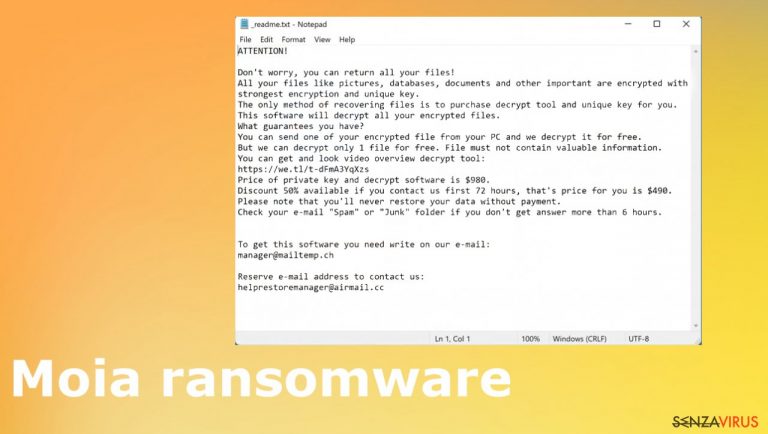 La minaccia controlla i processi di sistema e blocca i file
La minaccia controlla i processi di sistema e blocca i file
Il virus Moia è una minaccia creata per spaventare gli utenti con il fine di indurli a pagare una somma pari a $490 Bitcoin. Il ransomware è un programma malevolo realizzato per criptare tutti i file personali presenti su un computer e chiedere del denaro per restituire i documenti e l'accesso al dispositivo. Una volta entrato nel sistema, il virus cripta immagini, video, documenti, archivi e altri file servendosi di un potente algoritmo di criptaggio. Al termine del processo, i file riporteranno l'estensione .moia. Pertanto, le vittime non sono più in grado di accedere ai file, in quanto hanno bisogno della chiave univoca nelle mani dei cybercriminali che hanno creato il ransomware.
Una volta completato il processo di criptaggio, il virus Moia invia il file di testo note _readme.txt corredato di istruzioni da parte dei cybercriminali. Quest'ultimo illustra alle vittime cosa è accaduto ai loro file e spiegano che l'unico modo per riavere indietro i propri documenti è il pagamento di un riscatto volto all'acquisizione di uno strumentod di decriptaggio. Per negoziare, i truffatori forniscono i seguenti indirizzi e.mail: [email protected], [email protected]. Il contatto tra truffatri e vittime, tuttavia, potrebbe creare ulteriori problemi, pertanto gli esperti che hanno anlizzato il comportamento degli autori della minaccia, suggeriscono di eludere qualsiasi contatto.
Il ransomware Moia pìè un cryptovirus appartenente alla famiglia dei malware, nota come Djvu ransomware. Questo malware cripta tutti i file fondamentali sui dispositivi Windows e restringe l'accesso a questi ultimi. Nella lettera di riscatto, i cybercriminali dietro questo attacco spiegano che l'unico modo per riavere i dati indietro è il pagamento di un riscatto in Bitcoin e offrono persino uno sconto del 50% se la negoziazione si conclude entro 72 ore.
Lettera di riscatto:
ATTENZIONE!
Non temere, ti restituiremo i tuoi file!
Tutte le tue immagini, database, documenti e altri documenti importanto sono stati criptati con un potente strumento di criptaggio dotato di chiave univoca.
L'unico modo per riaverli indietro è acquistare lo stumento di decriptaggio ed una chiave univoca personale.
Questo software decripterà tutti i tuoi file.
Quali garanzie hai?
Puoi mandarci un file del tuo PC e lo decripteremo gratuitamente.
Ma possiamo decriptare 1 solo file gratis. Il file non dovrà contenere informazioni importanti.
Puoi dare un'occhiata allo stumento di dectiptaggio a quest'indirizzo:
https://we.tl/t-Tjb0YqckGX
Il costo della chiave univoca e del software è $980.
È disponibile uno sconto del 50% se ci contatti entro 72 ore, il costo sarà ridotto a $490.
Ricorda che non potrai mai più recuperare i tuoi dati senza pagamento.
Controlla le cartelle “Spam” o “cestino” se non ricevi alcuna risposta entro 6 ore.Per ricevere il software scrivici al seguente indirizzo e-mail:
[email protected]Indirizzo e-mail di riserva:
[email protected]Il tuo ID personale:
Benché sia vero che è necessario una chiave di decriptazione univoca per sbloccare i tuoi file, i ricercatori suggeriscono di non pagare il riscatto, poiché i cybercriminali potrebbero non mantenere le promesse, e perderesti solo del denaro. In questo articolo, ti spieghiamo come liberarti del malware e adoperare metodi alternativi per il recupero dei file.
| Nome | Virus Moia |
|---|---|
| Tipologia | Ransomware, crypto-virus, virus blocca file |
| Famiglia di Malware | Ransomware STOP/Djvu |
| Estensione | File marchiati con l'estensione .moia, ad es., “picture.jpg” sarà convertito in “picture.jpg.moia” |
| Messaggio di riscatto | _readme.txt |
| Contatti | [email protected], [email protected] |
| Rimozione del Malware | Eseguire una scansione completa del sistema con un potente software di sicurezza come gli strumenti anti-malware in grado di individuare i file malevoli |
| Ripristino del sistema | Il Malware è in grado di manomettere seriamente il dispositivo Windows, generare errori, crash, rallentamenti e altre problematiche legate alla stabilità. Per ripristinare il sistema operativo è evitare la reinstallazione, suggeriamo di eseguire una scansione con uno strumento di FortectIntego riparazione |
Il ransomware Moia è un'infezione informatica in grado di compromettere totalmente i file del sistema, pertanto eseguire la rimozione della minaccia quando si riceve il riscatto non è la migliore delle soluzioni. Si tratta di un virus che attacca i computer Windows servendosi di diversi metodi di infiltrazione che coinvolgono il file in grado di trasferire ed eseguire il caricamento del crypto-locker.
Una volta dentro, quest'ultimo si serve di un algoritmo di criptaggio per bloccare tutti i documenti, archivi, video, musica, e tutti gli altri file presenti sul sistema. Il processo ha l'obiettivo di marchiare il nome del file con un'estensione che porta il nome del virus. Il criptaggio è strettamente collegato alla decriptazione: il tuo ID è la combinazione necessaria al criminale per indentificarti e per adoperare lo stumento di decriptazione.
Tuttavia, le più recenti versioni comprendono Robm e Rigj, che si servono di chiavi in rete univoche per ciascun dispositivo criptato. Ciò rende il processo di decriptazione maggiormente complesso, anche per i file con estensione .moia. Le precedenti versioni erano in parte decriptabili. Ad oggi, sono alcune delle vittime sono in grado di recuperare i propri file con gli strumenti più vecchi.
Sfortunatamente, le falle nella codifica sono state rapidamente sistemate e gli algoritmi alterati in modo da rendere ancora più potente e indistruttibile il virus. Per questo motivo è necessario eliminare la minaccia con un antivirus come SpyHunter 5Combo Cleaner o Malwarebytes e solo in un secondo momento preoccuparti per i tuoi file. Lo sviluppo dello strumento di decriptazione ufficiale per le versioni avanzate e migliorate potrebbe richiedere del tempo.
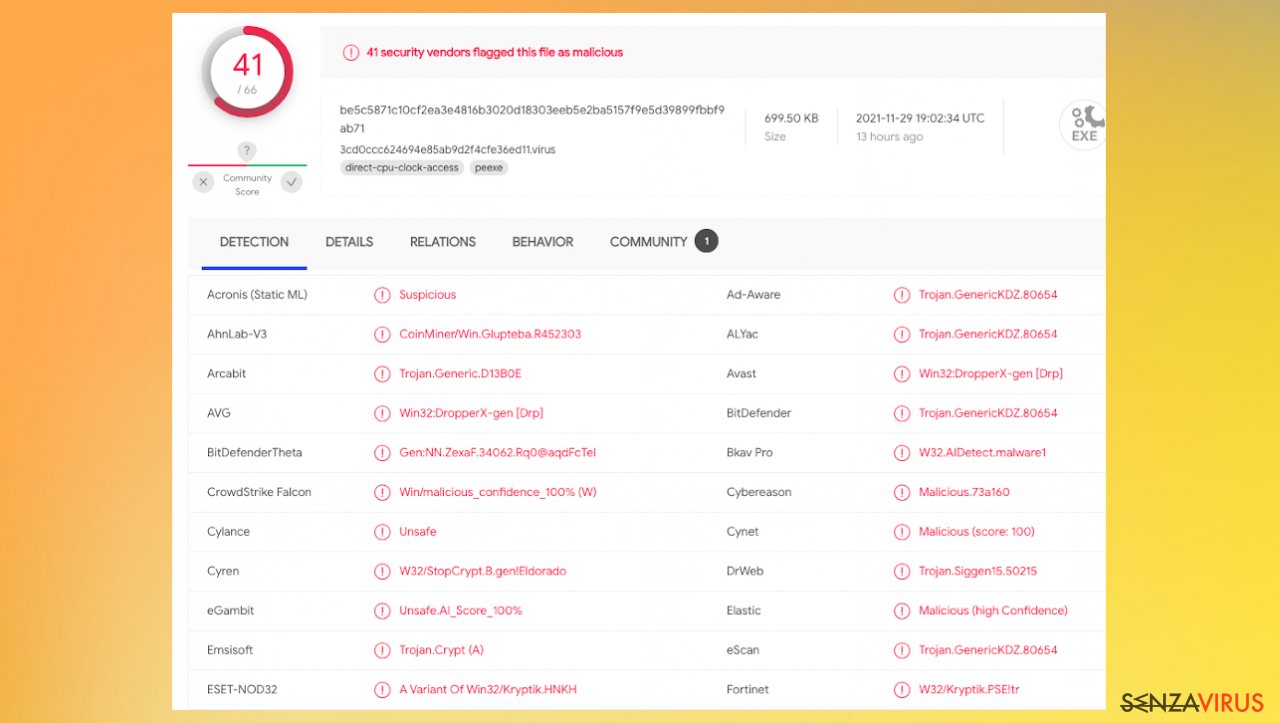
Alternative per la famiglia di virus Djvu
Questo virus proviene dalla nota famiglia di virus STOP/Djvu, individuato per la prima volta nel 2018 e da allora sono state rilasciate numerose varianti. Gli attori delle minacce rilasciano circa 2 versioni alla settimana. Tuttavia, le più recenti modifiche lasciano le vittime con file danneggiati e sistemi senza alcuna possibilità di essere riparati.
Se il tuo computer è stato infettato da una delle varianti del virus Djvu, dovrai provare ad utilizzare il sowtware di decriptazione Emsisoft. Ciononostante, il virus Moia potrebbe non essere decriptabile, ma vale la pena provare. È importante menzionare che questo strumento non funziona con tutte le variabili: lo strumento funziona solo se i dati sono stati bloccati con un ID offline, a causa dell'impossibilità del malware di comunicare con i server remoti.
Anche se il tuo caso dovesse rientrare in queste caratteristiche, è necessario che una delle vittime paghi i criminali, ottenga una chiave offline e la condivida con i ricercatori Emsisoft. Ne consegue che potresti non essere in grado di recuperare i tuoi file immediatamente. Pertanto, se il decryptor ti comunica che i tuoi dati sono stati bloccati con un ID offline ma che non possono essere recuperati al momento, allora dovrai tentare più tardi. Dovrai inoltre caricare e inviare alla compagnia un paio di file prima che questi possano procedere: nello specifico, uno criptato e uno sano.
- Scarica l'app dal sito ufficiale Emsisoft.
- Dopo aver selezioato il tasto Scarica, si aprirà una finestra pop-up in basso che ti mostrerà il file da scaricare decrypt_STOPDjvu.exe. Cliccaci su.

- If User Account Control (UAC) message shows up, press Yes.
- Agree to License Terms by pressing Yes.

- Si aprirà una finestra di Avvertenza, selezionare OK.
- Lo strumento dovrebbe riempire automaticamente le cartelle interessate, in caso contrario potrai farlo tu selezionando Aggiungi cartella in basso.

- Selezionare Decripta.

Da qui, sono disponibili tre risultati:
- “Decriptato!” sotto i file decriptati con successo: sono nuovamente utilizzabili.
- “Errore: impossibile decriptare i file con ID:” vuol dire che le chiavi di questa versione del virus non sono state ancora recuperate, pertanto dovrai provare in seguito.
- “Questo ID è online, decriptazione impossibile“: è impossibile recuperare i file con questo strumento.
Tenere il dispositivo libero dai virus è possibile
L'infezione per lo più diffonde file malevoli con codicei ransomware. I dispositivi possono essere attaccati per email o aggiunti attravero i link. I criminali si affidano alla pirateria, come siti web di file di torrent, dove è più probabile che gli utenti ignorino i segnali di pericolo.
Questa particolare versione del ransomware è stata messa in circolazione da diversi programmi pirata come Photoshop, applicazioni Adobe o servizi piratati. I pacchetti di applicazioni con licenza, giochi “craccati” e trucchi comprendono link di scaricamento diretti del virus ransomware Moia.
Una volta infettato, il sistema inizia ad operare in modo differente. Per esempio, un'infezione è in grado di alterare il registro di Windows, danneggiare la fase di boot e altre sezioni, eliminare o corrompere i file DLL, ecc. Una volta danneggiato il sistema, il software antivirus non è in grado di risolvere la problematica, lasciandolo così com'è. Di conseguenza, gli utenti potrebbero sperimentare problematiche di performance, stabilità e usabilità, al punto tale da rendere necessaria la reinstallazione di Windows.
Inoltre, raccomandiamo altamenti di utilizzare un software per riparare i danni dotato di licenza FortectIntego. Il programma sarà in grado, non solo di riparare i danni dell'infezione, ma sarà in grado di rimuovere i malware già danneggiati grazie ai numerosi motori adoperati dal programma. Oltretutto, l'applicazione sarà anche in grado di riparare le diverse problematiche di Windows non generate dalle infezioni malware, ad esempio, errori Blue Screen, freeze, errori di registro, DLL danneggiati, ecc.
- Scarica l'applicazione cliccando sul link in alto
- Fai clic su ReimageRepair.exe

- Se si apre la finestra Controllo Account Utente (UAC), selezionare Sì
- Selezionare Installa e attendere che il programma porti a termine il processo di installazione

- L'analisi del tuo dispositivo sarà eseguita immediatamente

- Una volta completata, consultare i risultati: dovrebbero trovarsi nel Riepilogo
- Dunque, potrai fare clic su ciascuna problematica e risolverla manualmente
- Se dovessi trovare numerose problematiche difficili da risolvere, ti suggeriamo di acquistare una licenza per risolverli automaticamente.

Ulteriori consigli e alternative per la decrittazione
Non fidarti di chi dichiara di essere in grado di decriptare i tuoi file gratuitamente o quasi. Queste persone sono truffatori e criminali, che tentano di approfittarsi di te con delle bugie. Infatti, non si tratta di un virus facilmente decriptabile, pertanto non credere a nessuno. Il problema alla base di questi servizi di decrittazione è che coloro che estorcono criptovalute potrebbero essere coinvolte nella situazione.
Il ripristino dei file dopo un attacco del ransomware Moia può essere eseguito in due modi. Qualora tu sia in posseso delle copie dei tuoi dati, allora pagare i cybercriminali non sarà necessario. Tuttavia, esistono numerose applicazioni disponibili in rete. Ricorda di eseguire una ricerca in internet prima di acquistare qualsiasi cosa.
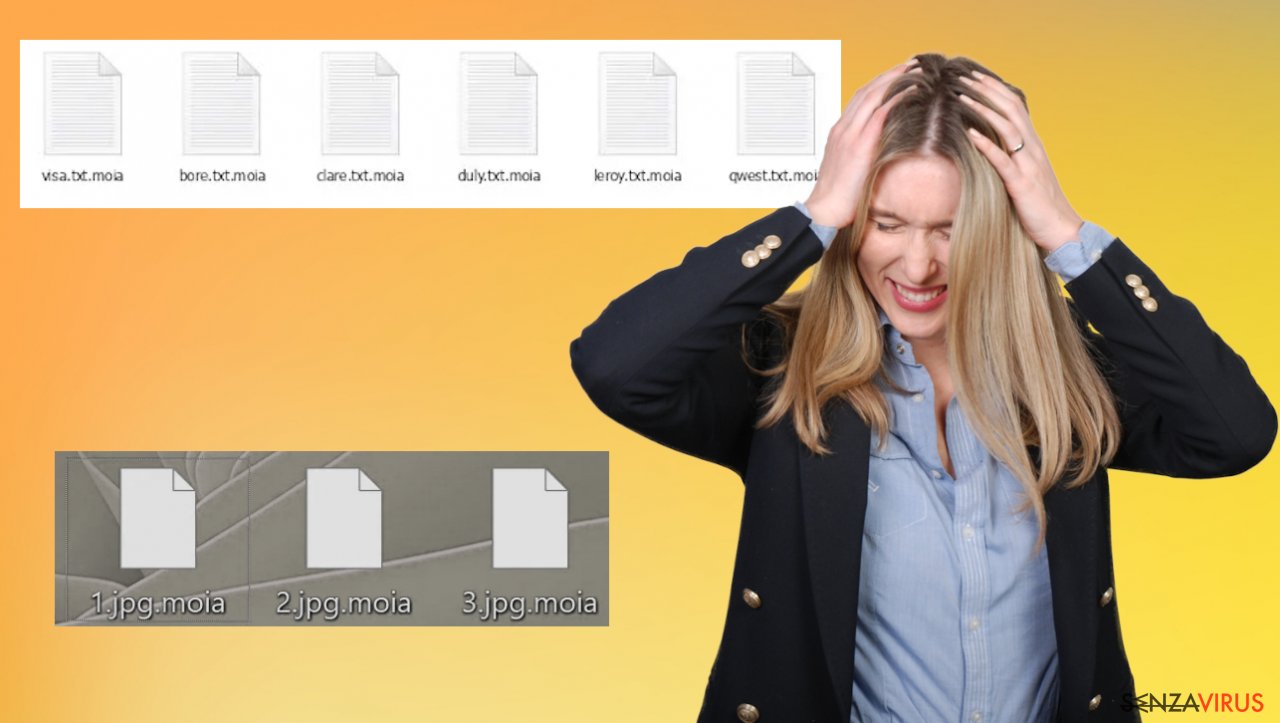
Se hai difficoltà a eliminare il ransomware Moia, questo potrebbe star accadendo perché il virus ha alterato le impostazioni o i programmi necessari per la sua cancellazione. Ciò comporta la disabilitazione delle funzioni di sicurezza dei software antimalware, come la protezione firewall, di modo che questi programmi non siano in grado di operare nel modo giusto! Esistono diverse modalità per ripristinare le funzionalità: SpyHunter 5Combo Cleaner e Malwarebytes.
Sappiamo bene che il principale problema del virus Moia sono i file criptati, ma devi fare attenzione nel prendere le tue decisioni. Ciò ti permetterà di eludere eventuali danni al sistema, dal momento che il ransomware è in grado di eseguire un secondo ciclo di criptaggio dei file; ne consegue che i danni permanenti non sono riparabili.
È fondamentale eliminare ogni traccia dell'infezione eseguendo le idonee operazioni di sicurezza, evitando in questo modo altre azioni rischiose. Esegui FortectIntego per un idoneo ripristino del sistema. Ciò ti permetterà di aggirare eventuali problematiche ed errori.
Manuale Moia virus Guida Rimozione
Ransomware: operazioni importanti da svolgere prima di avviare la rimozione del Moia
La codifica dei file e l'infezione ransomware sono due processi indipendenti (sebbene la seconda condizione non possa sussistere senza la prima). Ciononostante, è importante considerare che un malware è in grado di eseguire una serie di modifiche all'interno del sistema operativo di Windows, cambiando radicalmente il modo in cui opera.
ATTENZIONE: per coloro che non dispongono di un backup! →
Tentare nell'immediato l'operazione di recupero con il software potrebbe danneggiare permanentemente i file, tanto che persino un software di decodifica non potrebbe essere in grado di recuperarli.
Prima di procedere con la rimozione, sarà necessario copiare i file codificati dal Moia ransomware in un'unità separata, come, ad esempio, una pennetta USB o un'unità SSD, e dunque procedere alla disconnessione del sistema. I dati codificati non includono alcun codice malevolo, per cui non sarà pericoloso trasferirli su un altro dispositivo.
A prima occhiata, le istruzioni illustrate in basso potrebbero apparire complesse e numerose, tuttavia non sono difficili da comprendere se si segue ciascun passaggio nell'ordine indicato. La nostra guida completa e gratuita fornirà l'aiuto necessario per ottenere la corretta rimozione del malware e, dunque, il recupero dei file.
In caso di ulteriori domande, commenti, o per problematiche relative alle seguenti istruzioni, si prega di non esitare a contattarci mediante la sezione Contattaci.
ATTENZIONE! →
È di fondamentale importanza eliminare del tutto l'infezione del malware dal computer prima di avviare il processo di recupero dei dati; in caso contrario, il ransomware potrebbe codificare nuovamente i dati dal backup.
Ransomware: recupera i tuoi file con un software di ripristino
Dal momento che la maggior parte degli utenti, generalmente, non provvede a predisporre un adeguato backup dei dati, quale forma di ripristino prima di un attacco ransomware, è molto probabile che questi ultimi perdano definitivamente l'accesso ai propri file. In più, pagare i criminali potrebbe rivelarsi un'operazione alquanto rischiosa, poiché non vi è alcuna certezza che gli stessi mantengano la promessa: l'utente potrebbe, dunque, non ricevere mai il programma di decriptazione necessario al recupero dei file.
Sebbene tutto ciò possa sembrare terribile, tuttavia sono disponibili alcune alternative di recupero: un software di ripristino dei dati, infatti, potrebbe essere di aiuto in alcune situazioni (dipenderà dall'algoritmo di codifica adoperato, se il ransomware sia riuscito a portare a termine il suo compito, ecc.). A causa dell'elevato numero di tipologie di ransomware, non è possibile dire da subito quale sia il software idoneo per ciascun utente.
Tuttavia, suggeriamo di fare un tentativo a prescindere dalla tipologia di ransomware che ha attacco il dispositivo. Prima d'iniziare, sono diversi i punti salienti per gestire adeguatamente questa situazione:
- Poiché i dati codificati potrebbero subire dei danni permanenti durante l'operazione di recupero del software di ripristino, è importante predisporre un backup degli stessi. Suggeriamo di utilizzare una chiavetta USB o altra unità di memorizzazione.
- Si raccomanda di tentare il ripristino dei dati dopo aver eseguito un'adeguata scansione del sistema con un software antimalware.
Installare il software di ripristino
- Scaricare Data Recovery Pro.
- Fare doppio clic sul file installer per avviarlo.

- Seguire le istruzioni per l'installazione del software.
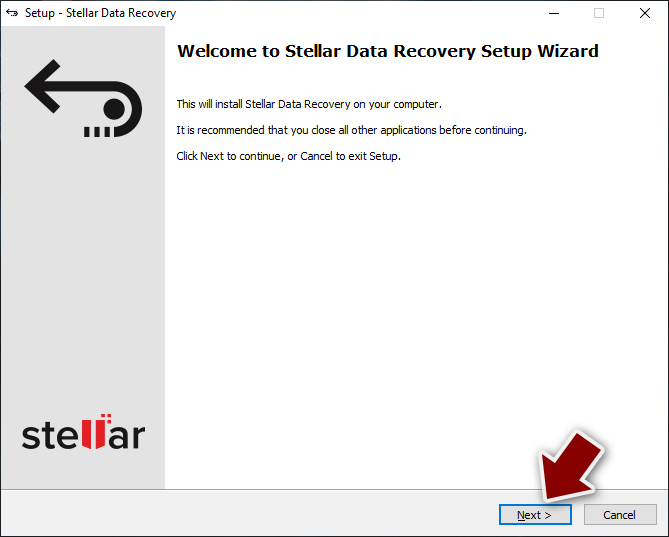
- Una volta terminata l'operazione, fare clic su Termina. Ora è possibile utilizzare il software.
- Selezionare Tutto oppure selezionare unicamente le cartelle in cui sono situati i file da recuperare.
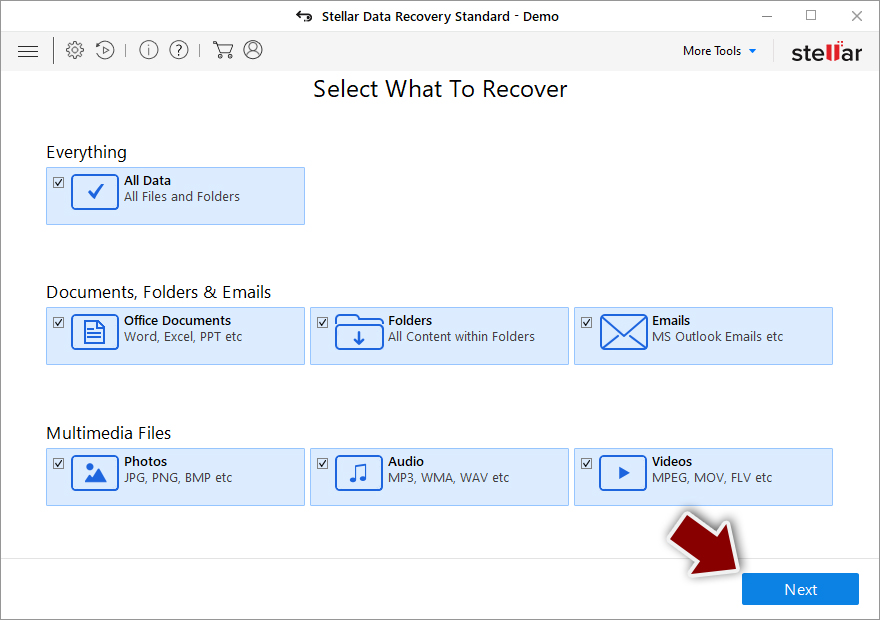
- Selezionare Avanti.
- In basso, abilitare la Scansione Approfondita e selezionare l'Unità da scansionare.
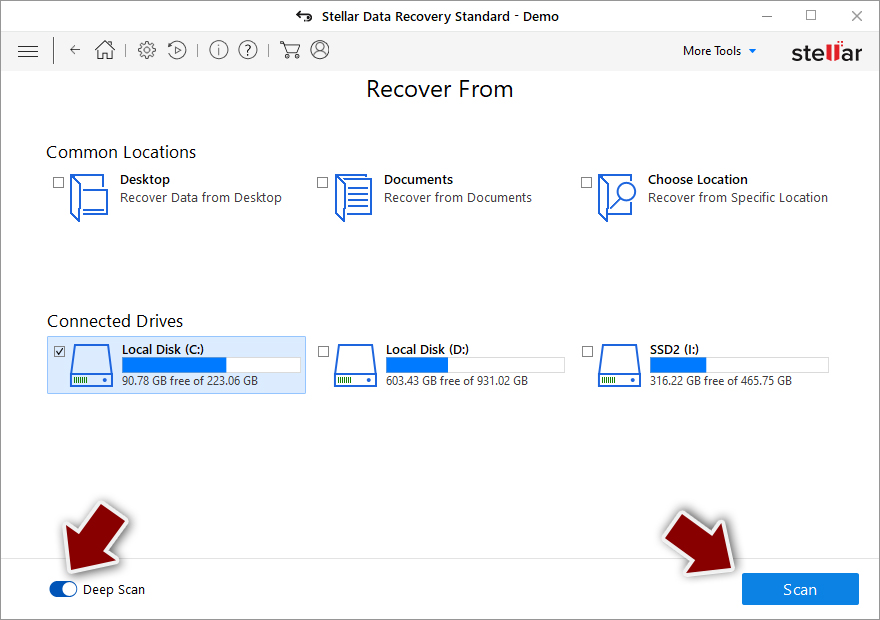
- Selezionare Scansiona e attendere che l'operazione sia conclusa.
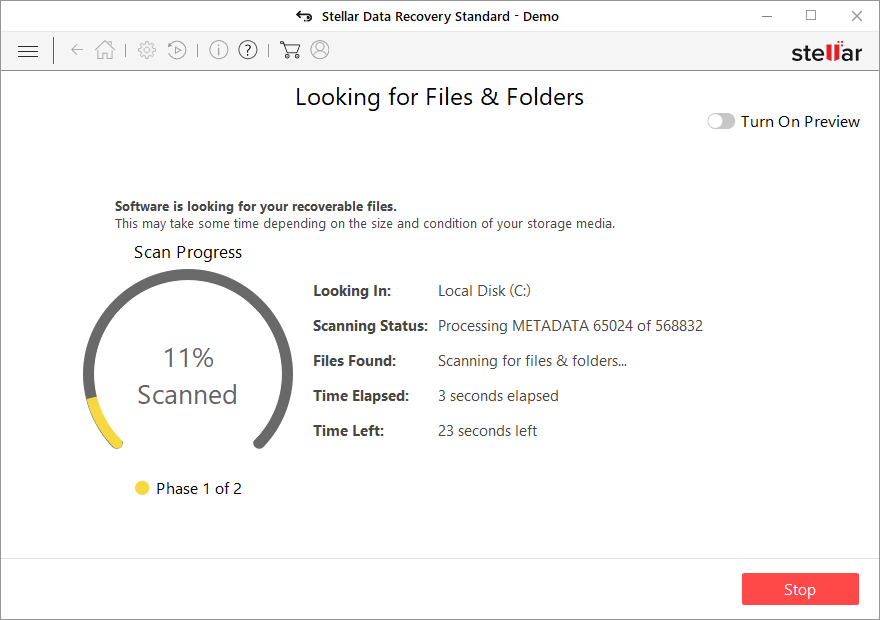
- Selezionare, dunque, le cartelle/file da recuperare. Attenzione: è disponibile anche l'opzione di ricerca per nome.
- Selezionare la voce Recupera per recuperare i file.
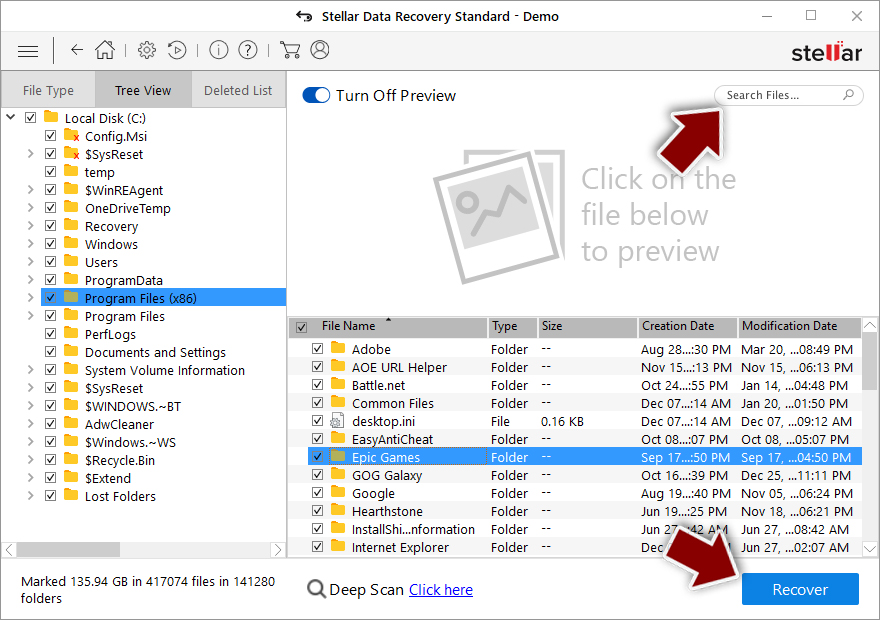
Ransomware: rimozione manuale del ransomware in Modalità Provvisoria
Attenzione! →
La guida per la rimozione manuale potrebbe rivelarsi particolarmente complessa per gli utenti meno esperti. Per la corretta esecuzione della procedura, saranno necessarie dunque delle competenze informatiche di livello avanzato (in caso di rimozione o danneggiamento dei file di sistema essenziali, il funzionamento dell'intero sistema operativo di Windows potrebbe essere stato compromesso) per cui potrebbero essere necessarie diverse ore per portare a termine la rimozione. Agli utenti meno esperti, consigliamo quindi di servirsi della modalità automatica precedentemente illustrata.
Fase 1. Accedere alla Modalità Provvisoria con Rete
La rimozione manuale del malware avrà maggiori possibilità di successo se eseguita in Modalità Provvisoria.
Windows 7 / Vista / XP
- Fare clic su Start > Arresta > Riavvia il sistema > Confermare.
- All'accensione del computer, pigiare il tasto F8 (nel caso in cui l'operazione non funzionasse, provare F2, F12, Del, ecc. Dipende dal modello della scheda madre) diverse volte fino all'apertura della finestra Opzioni di Avvio Avanzate.
- Selezionare Modalità Provvisoria con Rete dall'elenco.

Windows 10 / Windows 8
- Fare clic con il tasto destro del mouse sull'icona Start e selezionare Impostazioni.

- Scorrere in basso e selezionare Aggiornamento e Sicurezza.

- Dall'elenco a sinistra selezionare Ripristino.
- Dunque, scorrere in basso e individuare la voce Avvio Avanzato.
- Fare clic su Riavvia Ora.

- Selezionare risoluzione dei Problemi.

- Selezionare Opzioni Avanzate.

- Selezionare Impostazioni di Avvio.

- Selezionare Riavvio.
- Dunque, selezionare il numero 5 dalla tastiera oppure fare clic sull'opzione 5) Abilita la modalità provvisoria con rete.

Fase 2. Disabilitare i processi sospetti
La funzione Gestione Attività di Windows è uno strumento utilissimo concepito per evidenziare tutti i processi in esecuzione in background. Nel caso in cui vi fosse un processo malware in esecuzione, sarà necessario disabilitarlo:
- Selezionare i tasti Ctrl + Shift + Esc sulla tastiera per aprire la funzione Gestione Attività di Windows.
- Fare clic su Più Dettagli.

- Scorre in basso fino alla sezione Processi in Background, dunque individuare gli elementi sospetti.
- Fare clic con il tasto destro del mouse e selezionare Apri percorso File.

- Tornare al processo, fare clic con il tasto destro del mouse e selezionare Termina attività.

- Eliminare il contenuto delle cartelle malevole.
Fase 3. Verifica l'esecuzione dei programmi all'avvio
- Selezionare i tasti Ctrl + Shift + Esc sulla tastiera per aprire la funzione Gestione Attività di Windows.
- Selezionare la scheda Avvio.
- Fare clic con il tasto destro del mouse e selezionare Disabilita.

Fase 4. Eliminare i file virus
I file collegati al Malware potrebbero trovarsi in varie sezioni del computer. A seguire, troverai una guida pratica che ti aiuti a individuarli:
- Inserire Pulizia Disco nella barra di ricerca di Windows e selezionare Invio.

- Selezionare il disco che desideri pulire (C: l'unità principale è quella che di default ha maggiori possibilità di contenere file malevoli).
- Scorrere in basso lungo l'elenco dei File da eliminare come mostrato in basso:
Temporary Internet Files
Downloads
Recycle Bin
Temporary files - Selezionare Pulizia file di sistema.

- Potresti trovare altri file malevoli nascosti nelle seguenti cartelle (inserire le seguenti voci nella barra di ricerca di Windows e selezionare Invio):
%AppData%
%LocalAppData%
%ProgramData%
%WinDir%
Una volta terminato il processo, riavviare Windows in modalità normale.
In fine, dovreste pensare sempre riguardo ad una protezione dai crypto-ransomwares. Per proteggere il vostro computer da Moia e altri ransomwares, usate un affidabile anti-spyware, come per esempio FortectIntego, SpyHunter 5Combo Cleaner o Malwarebytes
Raccomandato per Te
Non lasciare che il Governo ti spii
Il Governo si è trovato spesso coinvolto in questioni relative il tracciamento dei dati degli utenti e lo spionaggio dei cittadini, per questo motivo sarà necessario che prenda in considerazione questo dato e ti informi sulle pratiche losche adoperati per la raccolta delle informazioni. Aggira il tracciamento indesiderato o lo spionaggio da parte del governo rendendoti totalmente anonimo su internet.
Potrai selezionare diverse località quando ti connetterai online e potrai accedere a qualsiasi materiale desiderato senza particolari restrizioni sul contenuto. Potrai facilmente goderti la connessione a internet senza correre il rischio di essere hackerato mediante l'impiego di un Private Internet Access VPN.
Verifica le informazioni alle quali il Governo o altri enti indesiderati potrebbero accedere e naviga online senza essere spiato. Anche se non sei coinvolto in alcuna attività illegale o ti fidi dei servizi, piattaforme di cui ti servi, sta' in guardia per la tua propria sicurezza e prendi precauzioni mediante l'Impiego di un servizio VPN.
Effettua il backup dei file da utilizzare in un secondo momento, in caso di attacco malware
Le problematiche legate ai software, generate da malware o da perdita diretta di dati crittografati, potrebbero condurre a errori del dispositivo o danni permanenti. Con gli idonei aggiornamenti backup, potrai recuperare senza problemi i tuoi dati, in caso d'inconvenienti di questo genere, e tornare subito a lavoro.
È fondamentale creare aggiornamenti di backup dopo ciascuna modifica al dispositivo, di modo che possa tornare al momento in cui stavi lavorando, nel caso in cui un malware abbia generato modifiche o problematiche al dispositivo causando danni ai dati o alle prestazioni.
Disporre della versione precedente di ciascun documento o progetto ti permetterà di evitare frustrazione o interruzioni. Ciò si rivelerà utile quando il malware spunterà dal nulla. Utilizza Data Recovery Pro per ripristinare il sistema.
